안녕하세요. 정글러입니다.
오늘은 머티리얼 쉐이더에서 텍스쳐를 수정하는 방법에 대해 알아보겠습니다.
1. BaseColor Map
여기서 자주 사용하는 것은 Tecture Object와 Texture Sample입니다.
Texture Object는 고유한 Texture를 불러오는 것이고, Sample은 Texture와 UV를 설정하는 것입니다.
이때 인스턴스에서 Texture를 수정해주기 위해 Texture Object를 우클릭하여 파라미터로 전환을 눌러줍니다.
그러면 인스턴스 창에 활성화되므로, 준비해둔 텍스쳐를 적용시켜줍니다.
- 샘플러 타입; Color / 텍스처; BaseColor_White

2. Normal Map
노멀맵도 추가해주었는데요,
노멀맵은 하이폴리곤 모델링의 노멀값을 구워주고, 이를 로우 폴리콘에 씌우면, Light가 폴리곤이 있다고 인식합니다.
Texture 정보만으로 폴리곤이 많이 있는 효과를 줄 수 있는 것입니다.
- 샘플러 타입; Normal / 텍스처; Nomal_Common
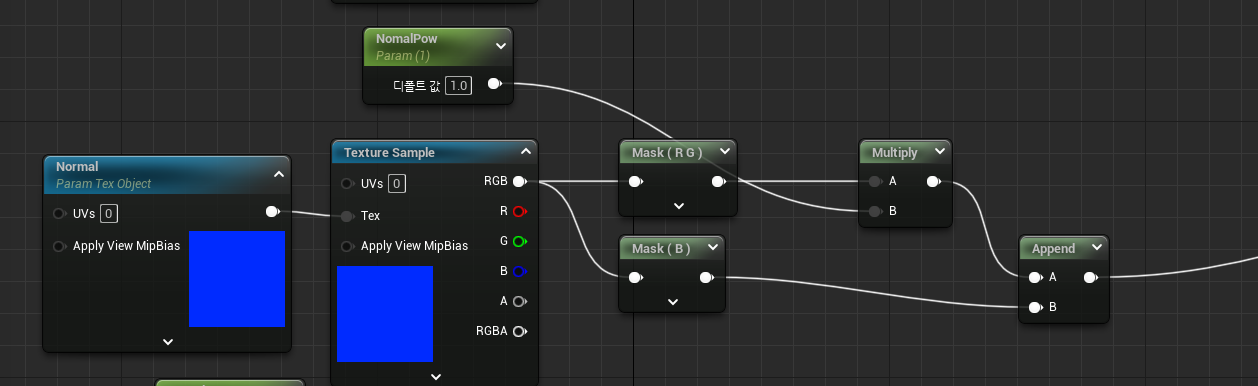
3. Roughness Map
Roughness는 6비트에 해당하는 G채널과 연결시켜주면 좋습니다.
Roughness는 0이 될 수록 Glossy 해집니다.
- 샘플러 타입; Linear Color / 텍스처; Mask
4. Metalic Map
메탈릭까지 연결해주었습니다!
메탈릭 맵은 흰색일수록 메탈, 검정색일수록 메탈이 아닙니다.
메탈릭을 높이면 금속의 반사율이 높아지게 됩니다.
- 샘플러 타입; Linear Color / 텍스처; Mask
5. AO Map
AO맵까지 추가해주었습니다. AO맵은 간접광에 영향을 주는 맵입니다.
캐릭터가 어두울 때 중요하게 살펴봐줘야 할 요소입니다.
- 샘플러 타입; Linear Color / 텍스처; Mask
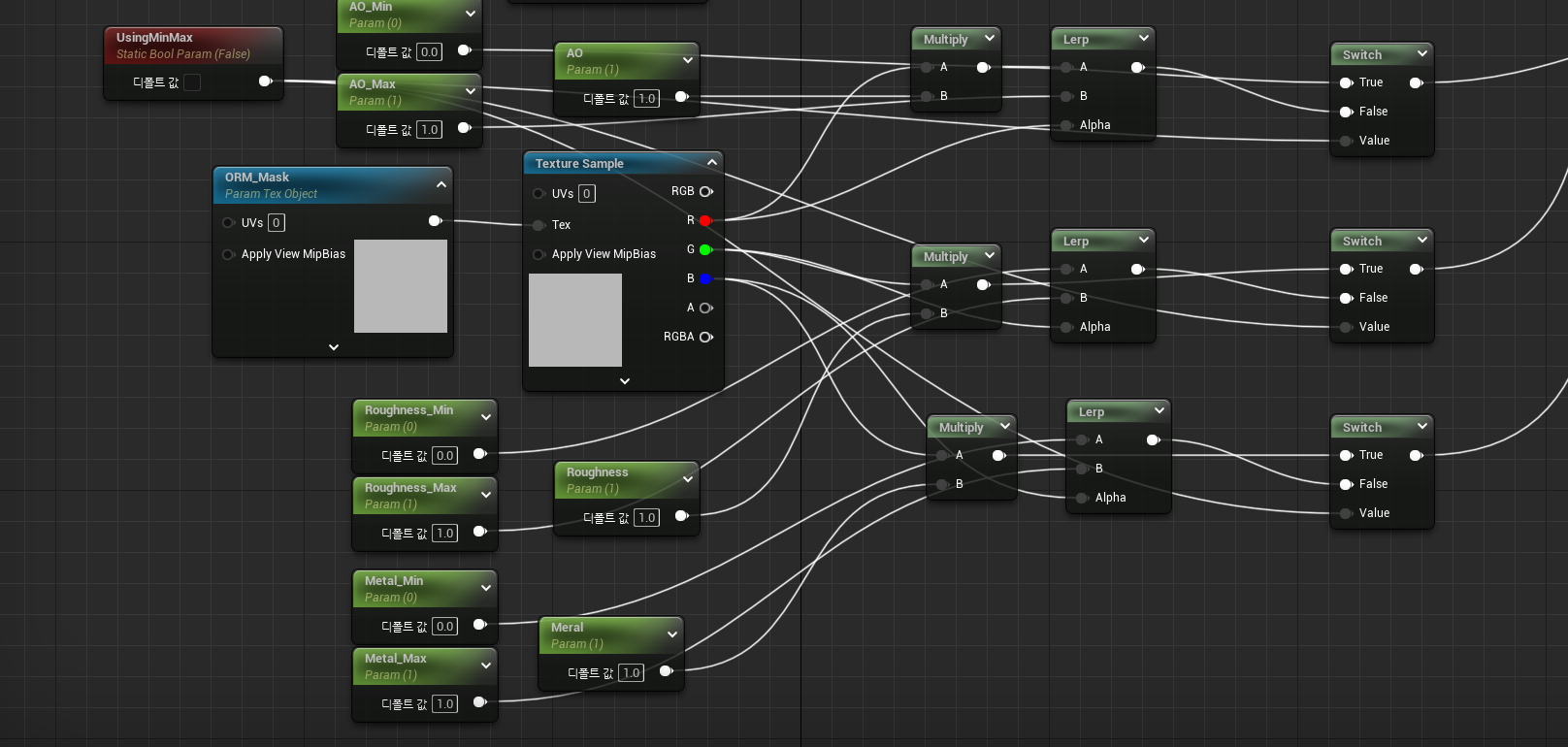
6. Emissive Map
Emissive를 수정하기 위해서 필요한 ScolarParameter와 Multiply를 추가해주었습니다.
인스턴스에서 텍스쳐를 넣어주면 완료!
- 샘플러 타입; Color / 텍스처; BaseColor
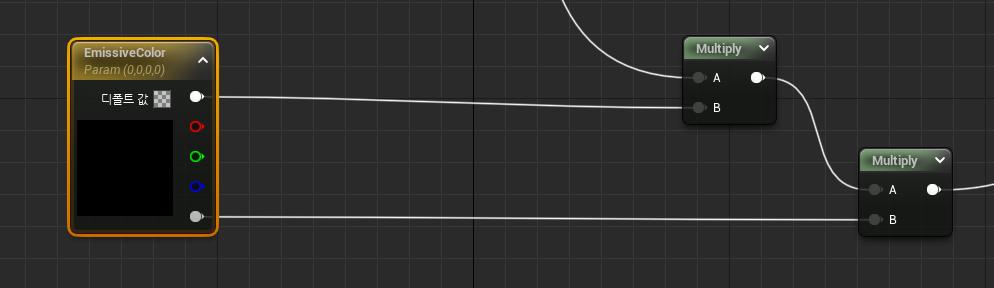
* Loop

하나씩 텍스쳐를 연결하면서 달라지는 재질을 보니 재미있군요.. 더 많이 연습해보겠습니다.
감사합니다.
'Graphic > Unreal Engine' 카테고리의 다른 글
| [Unreal Engine] 머티리얼 펑션과 쉐이더 모듈화 해보기 (0) | 2024.07.04 |
|---|---|
| [Unreal Engine] 쉐이더 Visual Scripting (1) | 2024.06.20 |
| [Virtual Production] 언리얼엔진 내 Visualization 살펴보기 (1) | 2024.05.13 |
| [Unreal Engine] 라이트 세팅 알아보기 (1) | 2024.05.09 |
| [Virtual Production] XR 제작과정 알아보기 (0) | 2024.05.03 |



